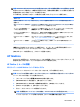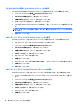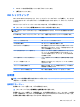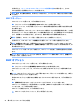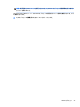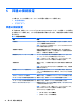HP ThinPro 5.2 --Administrator Guide
Table Of Contents
- ようこそ
- お使いになる前に
- インターフェイスの操作
- [コントロール パネル]の設定
- 共通の接続設定
- Citrix接続
- RDP接続
- VMware Horizon View接続
- Web Browser接続
- その他の接続インターフェイス(HP ThinProの構成のみ)
- HP Smart Client Services
- [Profile Editor]の使用
- トラブルシューティング
- USBのアップデート
- BIOSツール
- フラッシュ ドライブ パーティションのサイズ変更
- HP Smart Zeroログイン画面のカスタマイズ
- レジストリ キー
- root > Audio
- root > CertMgr
- root > ComponentMgr
- root > ConnectionManager
- root > ConnectionType
- root > CpuMgr
- root > DHCP
- root > Dashboard
- root > Display
- root > Network
- root > SCIM
- root > ScepMgr
- root > Search
- root > Serial
- root > SystemInfo
- root > TaskMgr
- root > USB
- root > auto-update
- root > background
- root > config-wizard
- root > desktop
- root > entries
- root > keyboard
- root > logging
- root > mouse
- root > restore-points
- root > screensaver
- root > security
- root > sshd
- root > time
- root > touchscreen
- root > translation
- root > usb-update
- root > users
- root > vncserver
- 索引
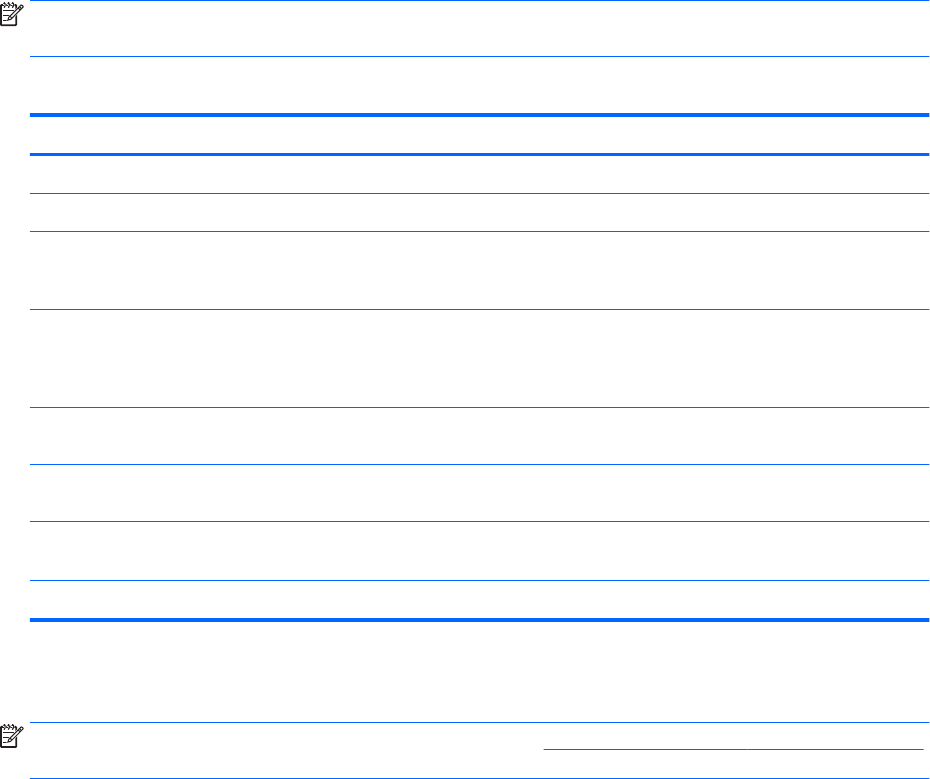
8. USB キーにある目的の設定ファイルをダブルクリックします。
9. [完了]をクリックします。
VNC シャドウイング
VNC(Virtual Network Computing)は、リモート コンピューターのデスクトップを表示し、ローカルの
マウスおよびキーボードでそのデスクトップを制御できるようにするリモート デスクトップ プログ
ラムです。
VNC シャドウイング ユーティリティにアクセスするには、以下の操作を行います。
▲
[コントロール パネル]で[管理]→[VNC シャドウイング]の順に選択します。
注記:VNC シャドウイングのオプションへの変更を有効にするには、Thin Client を再起動する必要が
あります。
以下の表では、VNC シャドウイング ユーティリティで使用できるオプションについて説明します。
オプション 説明
VNC シャドウを有効にする VNC シャドウイングを有効にします
VNC 読み取り専用 VNC セッションを読み取り専用にします
VNC でパスワードを使用する VNC を使用した Thin Client へのアクセス時にパスワードが
要求されるようにします。パスワードを設定するには、[パ
スワードの設定]をクリックします
VNC で許可/拒否をユーザーに通知する 他のユーザーが VNC を使用して接続を試みているときにリ
モート ユーザーに通知する通知ダイアログをリモート シ
ステム上で有効にします。ユーザーは、アクセスを許可ま
たは拒否できます
VNC で通知のタイムアウトを表示する リモート通知ダイアログが表示される時間を秒単位で設定
します
ユーザーへの通知メッセージ 通知ダイアログのメッセージをリモート ユーザーに表示で
きるようにします
デフォルトで接続を拒否する 有効にした場合、タイマーの期限が切れると、VNC 接続は
初期設定では拒否されます
VNC サーバーを今すぐ再設定する 新しい設定を適用後、VNC サーバーをリセットします
証明書
注記:
Linux で証明書を使用する方法について詳しくは、http://www.openssl.org/docs/apps/x509.html
(英語サイト)を参照してください。
証明書マネージャー
証明書マネージャーを開くには、以下の操作を行います。
▲
[コントロール パネル]で[詳細設定]→[証明書]の順に選択します。
証明書マネージャーを使用して、証明機関(CA)から証明書を手動でインストールします。この操作
により、証明書がユーザーのローカルの証明書ストア(/usr/local/share/ca-certicates)にコピーされ、
証明書を接続の検証に使用するように
OpenSSL が設定されます。
VNC
シャドウイング
25